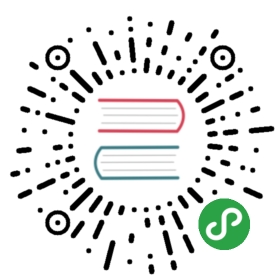编程指南
目前飞桨(PaddlePaddle,以下简称Paddle)已经同时支持动态图和静态图两种编程方式, 本文主要侧重于介绍静态图的编程方法,关于动态图编程方法,请参考动态图机制-DyGraph。
阅读完本文档,您将了解在Paddle静态图编程方式中,如何表示和定义数据变量,以及如何完整的组建一个深度学习网络并进行训练。
数据的表示和定义
Paddle和其他主流框架一样,使用Tensor数据结构来承载数据,包括模型中的可学习参数(如网络权重、偏置等), 网络中每一层的输入输出数据,常量数据等。
Tensor可以简单理解成一个多维数组,一般而言可以有任意多的维度。 不同的Tensor可以具有自己的数据类型和形状,同一Tensor中每个元素的数据类型是一样的, Tensor的形状就是Tensor的维度。关于Tensor的详细介绍请参阅:Tensor 。
在Paddle中我们使用 fluid.data 来创建数据变量, fluid.data 需要指定Tensor的形状信息和数据类型, 当遇到无法确定的维度时,可以将相应维度指定为None,如下面的代码片段所示:
- import paddle.fluid as fluid
- # 定义一个数据类型为int64的二维数据变量x,x第一维的维度为3,第二个维度未知,要在程序执行过程中才能确定,因此x的形状可以指定为[3, None]
- x = fluid.data(name="x", shape=[3, None], dtype="int64")
- # 大多数网络都会采用batch方式进行数据组织,batch大小在定义时不确定,因此batch所在维度(通常是第一维)可以指定为None
- batched_x = fluid.data(name="batched_x", shape=[None, 3, None], dtype='int64')
除 fluid.data 之外,我们还可以使用 fluid.layers.fill_constant 来创建常量, 如下代码将创建一个维度为[3, 4], 数据类型为int64的Tensor,其中所有元素均为16(value参数所指定的值)。
- import paddle.fluid as fluid
- data = fluid.layers.fill_constant(shape=[3, 4], value=16, dtype='int64')
以上例子中,我们只使用了一种数据类型"int64",即有符号64位整数数据类型,更多Paddle目前支持的数据类型请查看:支持的数据类型。
需要注意的是,在静态图编程方式中,上述定义的Tensor并不具有值(即使创建常量的时候指定了value), 它们仅表示将要执行的操作,在网络执行时(训练或者预测)才会进行真正的赋值操作, 如您直接打印上例代码中的data将会得对其信息的描述:
- print data
输出结果:
- name: "fill_constant_0.tmp_0"
- type {
- type: LOD_TENSOR
- lod_tensor {
- tensor {
- data_type: INT64
- dims: 3
- dims: 4
- }
- }
- }
- persistable: false
在网络执行过程中,获取Tensor数值有两种方式:方式一是利用 paddle.fluid.layers.Print 创建一个打印操作, 打印正在访问的Tensor。方式二是将Variable添加在fetch_list中。
方式一的代码实现如下所示:
- import paddle.fluid as fluid
- data = fluid.layers.fill_constant(shape=[3, 4], value=16, dtype='int64')
- data = fluid.layers.Print(data, message="Print data:")
- place = fluid.CPUPlace()
- exe = fluid.Executor(place)
- exe.run(fluid.default_startup_program())
- ret = exe.run()
运行时的输出结果:
- 1571742368 Print data: The place is:CPUPlace
- Tensor[fill_constant_0.tmp_0]
- shape: [3,4,]
- dtype: x
- data: 16,16,16,16,16,16,16,16,16,16,16,16,
方式二Fetch_list的详细过程会在后文展开描述。
数据读取
使用 fluid.data 创建数据变量之后,我们需要把网络执行所需要的数据读取到对应变量中, 具体的数据准备过程,请阅读准备数据。
组建网络
在Paddle中,数据计算类API统一称为Operator(算子),简称OP,大多数OP在 paddle.fluid.layers 模块中提供。
例如用户可以利用 paddle.fluid.layers.elementwise_add() 实现两个输入Tensor的加法运算:
- # 定义变量
- import paddle.fluid as fluid
- a = fluid.data(name="a", shape=[None, 1], dtype='int64')
- b = fluid.data(name="b", shape=[None, 1], dtype='int64')
- # 组建网络(此处网络仅由一个操作构成,即elementwise_add)
- result = fluid.layers.elementwise_add(a,b)
- # 准备运行网络
- cpu = fluid.CPUPlace() # 定义运算设备,这里选择在CPU下训练
- exe = fluid.Executor(cpu) # 创建执行器
- exe.run(fluid.default_startup_program()) # 网络参数初始化
- # 读取输入数据
- import numpy
- data_1 = int(input("Please enter an integer: a="))
- data_2 = int(input("Please enter an integer: b="))
- x = numpy.array([[data_1]])
- y = numpy.array([[data_2]])
- # 运行网络
- outs = exe.run(
- feed={'a':x, 'b':y}, # 将输入数据x, y分别赋值给变量a,b
- fetch_list=[result] # 通过fetch_list参数指定需要获取的变量结果
- )
- # 输出计算结果
- print "%d+%d=%d" % (data_1,data_2,outs[0][0])
输出结果:
- Please enter an integer: a=7
- Please enter an integer: b=3
- 7+3=10
本次运行时,输入a=7,b=3,得到outs=10。
您可以复制这段代码在本地执行,根据指示输入其他数值观察计算结果。
如果想获取网络执行过程中的a,b的具体值,可以将希望查看的变量添加在fetch_list中。
- ...
- # 运行网络
- outs = exe.run(
- feed={'a':x, 'b':y}, # 将输入数据x, y分别赋值给变量a,b
- fetch_list=[a, b, result] # 通过fetch_list参数指定需要获取的变量结果
- )
- # 输出计算结果
- print outs
输出结果:
- [array([[7]]), array([[3]]), array([[10]])]
组建更加复杂的网络
某些场景下,用户需要根据当前网络中的某些状态,来具体决定后续使用哪一种操作,或者重复执行某些操作。在动态图中,可以方便的使用Python的控制流语句(如for,if-else等)来进行条件判断,但是在静态图中,由于组网阶段并没有实际执行操作,也没有产生中间计算结果,因此无法使用Python的控制流语句来进行条件判断,为此静态图提供了多个控制流API来实现条件判断。这里以fluid.layers.while_loop为例来说明如何在静态图中实现条件循环的操作。
while_loop API用于实现类似while/for的循环控制功能,使用一个callable的方法cond作为参数来表示循环的条件,只要cond的返回值为True,while_loop就会循环执行循环体body(也是一个callable的方法),直到 cond 的返回值为False。对于while_loop API的详细定义和具体说明请参考文档fluid.layers.while_loop。
下面的例子中,使用while_loop API进行条件循环操作,其实现的功能相当于在python中实现如下代码:
- i = 0
- ten = 10
- while i < ten:
- i = i + 1
- print('i =', i)
在静态图中使用while_loop API实现以上代码的逻辑:
- # 该代码要求安装飞桨1.7+版本
- # 该示例代码展示整数循环+1,循环10次,输出计数结果
- import paddle.fluid as fluid
- import paddle.fluid.layers as layers
- # 定义cond方法,作为while_loop的判断条件
- def cond(i, ten):
- return i < ten
- # 定义body方法,作为while_loop的执行体,只要cond返回值为True,while_loop就会一直调用该方法进行计算
- # 由于在使用while_loop OP时,cond和body的参数都是由while_loop的loop_vars参数指定的,所以cond和body必须有相同数量的参数列表,因此body中虽然只需要i这个参数,但是仍然要保持参数列表个数为2,此处添加了一个dummy参数来进行"占位"
- def body(i, dummy):
- # 计算过程是对输入参数i进行自增操作,即 i = i + 1
- i = i + 1
- return i, dummy
- i = layers.fill_constant(shape=[1], dtype='int64', value=0) # 循环计数器
- ten = layers.fill_constant(shape=[1], dtype='int64', value=10) # 循环次数
- out, ten = layers.while_loop(cond=cond, body=body, loop_vars=[i, ten]) # while_loop的返回值是一个tensor列表,其长度,结构,类型与loop_vars相同
- exe = fluid.Executor(fluid.CPUPlace())
- res = exe.run(fluid.default_main_program(), feed={}, fetch_list=out)
- print(res) #[array([10])]
限于篇幅,上面仅仅用一个最简单的例子来说明如何在静态图中实现循环操作。循环操作在很多应用中都有着重要作用,比如NLP中常用的Transformer模型,在解码(生成)阶段的Beam Search算法中,需要使用循环操作来进行候选的选取与生成,可以参考Transformer模型的实现来进一步学习while_loop在复杂场景下的用法。
除while_loop之外,飞桨还提供fluid.layers.cond API来实现条件分支的操作,以及fluid.layers.switch_case和fluid.layers.case API来实现分支控制功能,具体用法请参考文档:cond,switch_case和case
一个完整的网络示例
一个典型的模型通常包含4个部分,分别是:输入数据定义,搭建网络(模型前向计算逻辑),定义损失函数,以及选择优化算法。
下面我们通过一个非常简单的数据预测网络(线性回归),来完整的展示如何使用Paddle静态图方式完成一个深度学习模型的组建和训练。
问题描述:给定一组数据
 ,求解出函数
,求解出函数
 ,使得
,使得
 ,其中
,其中
 ,
,
 均为一维张量。最终网络可以依据输入
均为一维张量。最终网络可以依据输入
 ,准确预测出
,准确预测出
 。
。
- 定义数据
假设输入数据X=[1 2 3 4],Y=[2 4 6 8],在网络中定义:
- # 定义X数值
- train_data=numpy.array([[1.0], [2.0], [3.0], [4.0]]).astype('float32')
- # 定义期望预测的真实值y_true
- y_true = numpy.array([[2.0], [4.0], [6.0], [8.0]]).astype('float32')
- 搭建网络(定义前向计算逻辑)
接下来需要定义预测值与输入的关系,本次使用一个简单的线性回归函数进行预测:
- # 定义输入数据类型
- x = fluid.data(name="x", shape=[None, 1], dtype='float32')
- y = fluid.data(name="y", shape=[None, 1], dtype='float32')
- # 搭建全连接网络
- y_predict = fluid.layers.fc(input=x, size=1, act=None)
- 添加损失函数
完成模型搭建后,如何评估预测结果的好坏呢?我们通常在设计的网络中添加损失函数,以计算真实值与预测值的差。
在本例中,损失函数采用均方差函数:
- cost = fluid.layers.square_error_cost(input=y_predict, label=y)
- avg_cost = fluid.layers.mean(cost)
- 网络优化
确定损失函数后,可以通过前向计算得到损失值,并根据损失值对网络参数进行更新,最简单的算法是随机梯度下降法:w=w−η⋅g,由 fluid.optimizer.SGD 实现:
- sgd_optimizer = fluid.optimizer.SGD(learning_rate=0.01)
- sgd_optimizer.minimize(avg_cost)
让我们的网络训练100次,查看结果:
- # 加载库
- import paddle.fluid as fluid
- import numpy
- # 定义输入数据
- train_data=numpy.array([[1.0],[2.0],[3.0],[4.0]]).astype('float32')
- y_true = numpy.array([[2.0],[4.0],[6.0],[8.0]]).astype('float32')
- # 组建网络
- x = fluid.data(name="x",shape=[None, 1],dtype='float32')
- y = fluid.data(name="y",shape=[None, 1],dtype='float32')
- y_predict = fluid.layers.fc(input=x,size=1,act=None)
- # 定义损失函数
- cost = fluid.layers.square_error_cost(input=y_predict,label=y)
- avg_cost = fluid.layers.mean(cost)
- # 选择优化方法
- sgd_optimizer = fluid.optimizer.SGD(learning_rate=0.01)
- sgd_optimizer.minimize(avg_cost)
- # 网络参数初始化
- cpu = fluid.CPUPlace()
- exe = fluid.Executor(cpu)
- exe.run(fluid.default_startup_program())
- # 开始训练,迭代100次
- for i in range(100):
- outs = exe.run(
- feed={'x':train_data, 'y':y_true},
- fetch_list=[y_predict, avg_cost])
- # 输出训练结果
- print outs
输出结果:
- [array([[2.2075021],
- [4.1005487],
- [5.9935956],
- [7.8866425]], dtype=float32), array([0.01651453], dtype=float32)]
可以看到100次迭代后,预测值已经非常接近真实值了,损失值也下降到了0.0165。
恭喜您!已经成功完成了第一个简单网络的搭建,想尝试线性回归的进阶版——房价预测模型,请阅读:线性回归。更多丰富的模型实例可以在典型案例中找到。
进一步学习
如果您已经掌握了基本操作,可以进行下一阶段的学习了:
跟随这一教程将学习到如何对实际问题建模并使用Paddle构建模型:配置简单的网络。
完成网络搭建后,可以开始在单机上训练您的网络了,详细步骤请参考单机训练。